Win8自带的是IE10浏览器,并没有IE9浏览器,很多用户问WIN8如何卸载IE10?下面将给大家介绍下Win8如何卸载浏览器,不管是IE9、还是IE10,卸载都是一样的。
首先进入Win8控制面板,然后“程序(卸载程序)”如下图:
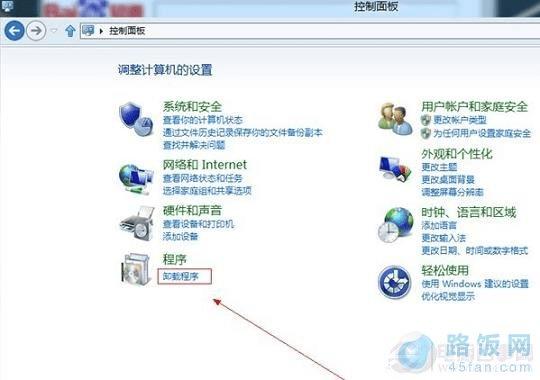
Win8控制面板卸载程序
之后在卸载程序面板左侧找并到点击进入“启动或关闭Windows功能”,如下图:
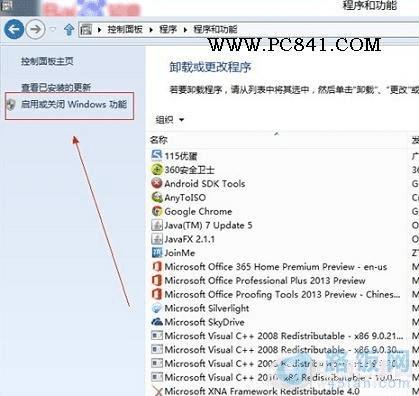
进入Win8启动或关闭Windows功能
最后在如下图所示的弹出的“Windows功能”窗口中,找到IE10,将前面勾去掉,然后点击底部的确定即可,如下图:
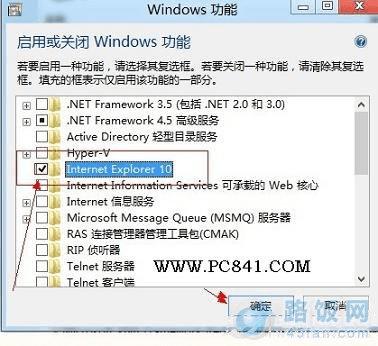
windows功能中去掉IE10前面的勾选
点击确定操作后,会弹出一个确认警告框,我们点击确定即可,如下图:
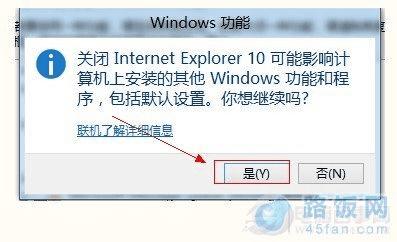
确定关闭IE10浏览器
到这里设置就全部结束了,其实在Win8中卸载浏览器只需要在Windows功能中关闭即可,无需卸载。由于Win8自带的就是IE10浏览器,没有IE9一说,如果您在Win8中安装了IE9,如果想卸载的话,完全可以采用以上这种方法。
本文地址:http://www.45fan.com/dnjc/8087.html
